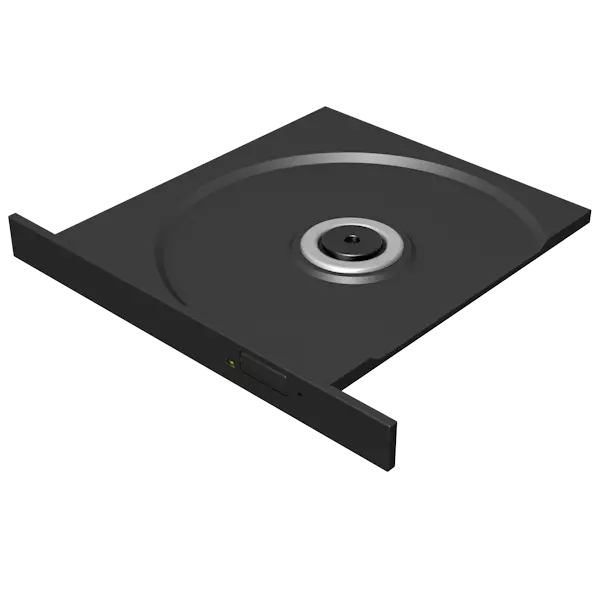
ภายใต้สภาวะปกติให้เปิดไดรฟ์บนแล็ปท็อปไม่ใช่เรื่องยาก ทำด้วยปุ่มพิเศษบนฝาครอบไดรฟ์ แต่จะทำอย่างไรถ้าด้วยเหตุผลบางอย่างวิธีนี้ไม่ทำงาน รับสิ่งนี้และพูดคุยเกี่ยวกับบทความนี้
เปิดไดรฟ์บนแล็ปท็อป
สิ่งแรกที่ต้องใส่ใจก่อนที่จะพยายามเปิดฝาครอบไดรฟ์คือการกำหนดความพร้อมใช้งานทางกายภาพในระบบ หากคุณซื้อแล็ปท็อปในตลาดรองอาจเป็นผู้ใช้ก่อนหน้านี้แทนที่ไดรฟ์ด้วยฮาร์ดดิสก์เพิ่มเติมหากตรวจพบไดรฟ์ทางกายภาพในตัวจัดการอุปกรณ์เราจะไปต่อ
วิธีที่ 1: คีย์บอร์ด
แล็ปท็อปจำนวนมากติดตั้งกุญแจพิเศษเพื่อเปิดฝาครอบไดรฟ์ โดยปกติแล้วจะมีไอคอนสกัดดิสก์ที่รู้จักกันดี (สามเหลี่ยมที่ขีดเส้นใต้) และต้องการการกดปุ่ม FN เพิ่มเติม

วิธีที่ 2: Explorer
อีกวิธีคือการใช้ "Explorer" หรือค่อนข้างเมนูบริบทของมัน เมื่อคุณกดปุ่มเมาส์ขวาบนไดรฟ์ในโฟลเดอร์ "คอมพิวเตอร์" คุณต้องเลือกรายการ "แยก" หลังจากนั้นไดรฟ์จะเปิด
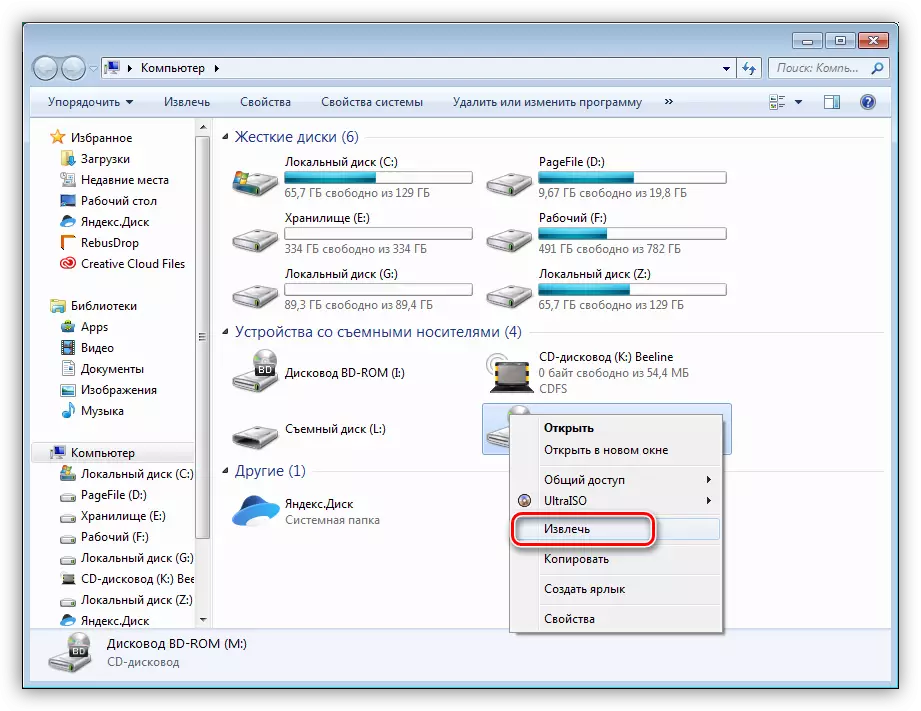
การรับอาจไม่ทำงานหากไม่มีผู้ให้บริการในไดรฟ์ อุปสรรคอื่นที่สามารถป้องกันการจัดการนี้คือการขาดไดรฟ์ในโฟลเดอร์คอมพิวเตอร์ ในกรณีนี้คุณต้องตรวจสอบการตั้งค่าระบบ
- กดปุ่ม Win + R Keys และรันคำสั่งเพื่อเข้าถึงแผงควบคุม
ควบคุม
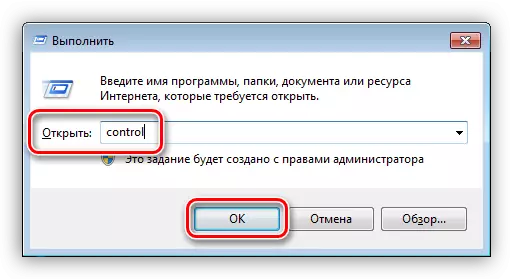
- เลือกโหมดการแสดงผล "ไอคอนเล็ก ๆ " และไปที่แอปเพล็ตพารามิเตอร์โฟลเดอร์

- ที่นี่บนแท็บ "ดู" คุณลบ DAWs ตรงข้ามกับรายการ "ซ่อนแผ่นเปล่าในโฟลเดอร์" คอมพิวเตอร์ " คลิก "สมัคร"
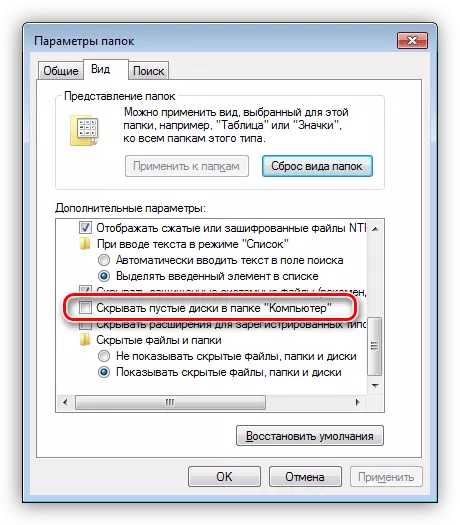
ตอนนี้ไดรฟ์จะสามารถมองเห็นได้ใน "Explorer" แม้ว่าจะไม่มีแผ่นดิสก์ก็ตาม หากยังไม่ได้อยู่และเรารู้ว่าอุปกรณ์ที่มีอยู่จริงในระบบคุณสามารถใช้คำแนะนำที่ให้ไว้ในบทความด้านล่าง
อ่านเพิ่มเติม: คอมพิวเตอร์ไม่เห็นไดรฟ์
วิธีที่ 3: ฉุกเฉิน
ไม่ใช่ผู้ใช้ "หนุ่ม" ทุกคนที่รู้ว่าในกรณีที่มีการสูญเสียความสามารถในการทำงานสำหรับไดรฟ์ทั้งหมด (เกือบ) มีความสามารถในการแยกดิสก์ได้เลยโดยไม่มีปุ่ม
- ก่อนที่จะทำการจัดการที่อธิบายไว้ด้านล่างปิดแล็ปท็อปอย่างสมบูรณ์และดียิ่งขึ้น - ถอดแบตเตอรี่ออก
- ใกล้กับกุญแจมาตรฐานเราพบรูเล็ก ๆ ที่เราผลิตลวดบาง (คลิป) หรือเข็มและกดเล็กน้อย การกระทำนี้ร้อนในปราสาทซึ่งปิดฝาครอบไดรฟ์หรือมากกว่าลิฟต์เองก็คงที่
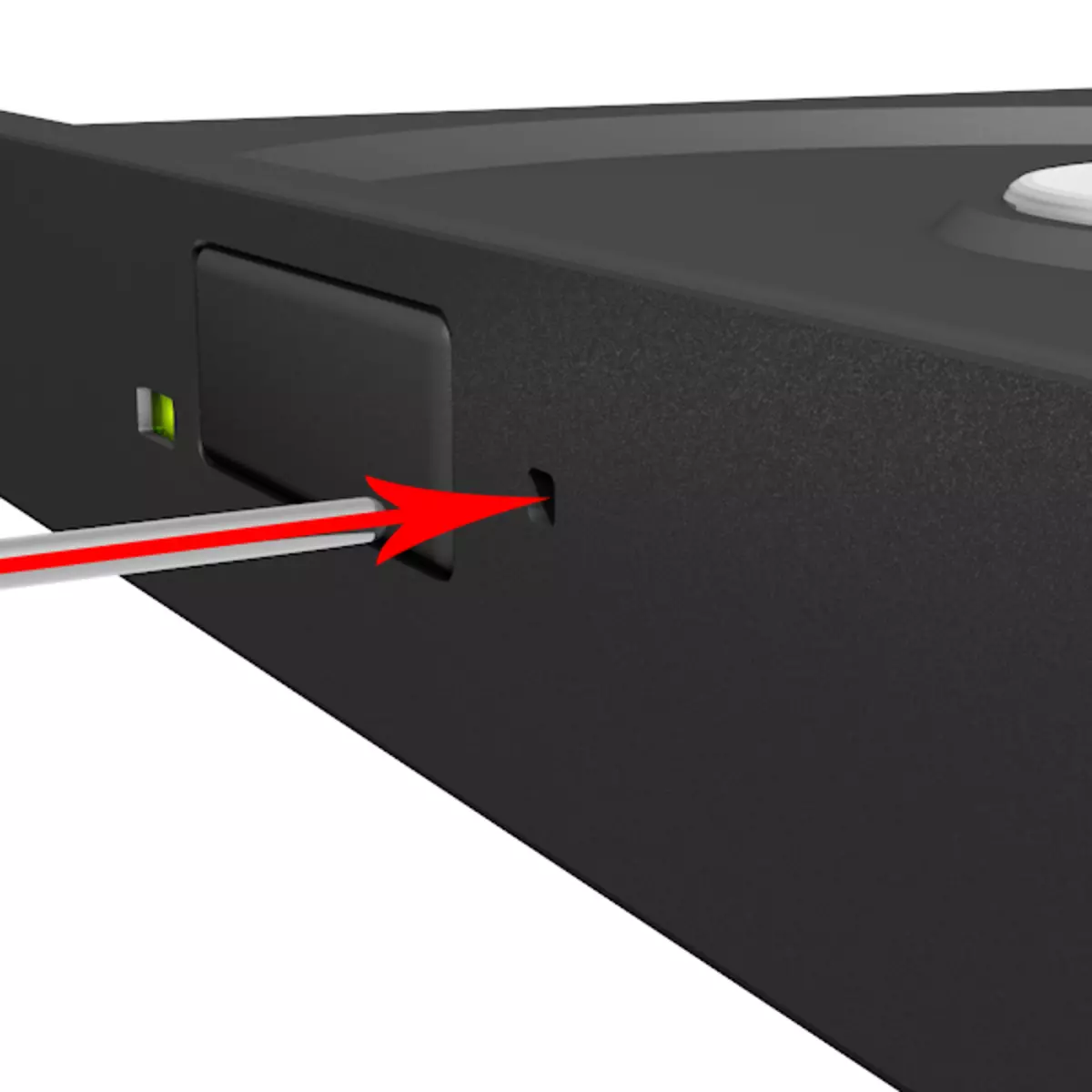
ที่นี่สิ่งสำคัญคือไม่สร้างความสับสนให้กับรูเปิดด้วยไดรฟ์ LED เนื่องจากมีความคล้ายคลึงกันมาก อีกจุดหนึ่ง: ในกรณีที่ไม่มีการใช้ไม้จิ้มฟันหรือการแข่งขันในสถานการณ์เช่นนี้ พวกเขาสามารถทำลายและอยู่ในหลุมที่มีความน่าจะเป็นสูงจะกีดกันการล็อคฟังก์ชั่นหลัก เราจะต้องถอดแยกชิ้นส่วนไดรฟ์ซึ่งไม่สามารถทำได้เสมอไป
บทสรุป
อย่างที่คุณเห็นมีตัวเลือกมากมายสำหรับการเปิดไดรฟ์ซุกซน ในสถานการณ์เช่นนี้สิ่งสำคัญ - อย่าพยายามส่งผลกระทบต่อการปิดฝาทางกายภาพเช่นเพื่อปรับปรุงด้วยมีด สิ่งนี้สามารถนำไปสู่การแตกหักผลักดัน
